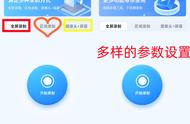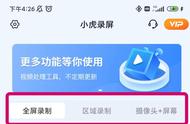随着大家对录屏需求的增多,市面上各种录屏软件层出不穷,手机和电脑都已经自带了录屏软件,能基本上满足大家日常的录制需求。
今天给大家分享一下系统自带录屏软件使用方法和4个实用的录屏软件,功能强大,录制清晰,操作简单,有录屏需求的小伙伴千万别错过!
移动端:1. Android:如果对录屏要求不高,又不想下载录屏软件的小伙伴,可以使用手机自带的录屏软件。
安卓手机我们以OPPO为例,给大家介绍一下操作方法:
①通过“控制中心”开启录屏
从顶部通知栏下滑打开控制中心
在图标列表里找到【屏幕录制】,点击后桌面会出现一个悬浮图标,可以设置录屏声音来源,支持录制系统声音,也能录制麦克风声音。
点击更多设置还能调整画面清晰度、是否录制摄像头以及是否记录屏幕点击动作。
设置好后,点击红色圆圈按钮即可开始录屏。

②通过“智能侧边栏”开启录屏
ColorOS 5.0及以上系统的手机可以通过“智能侧边栏”来唤出屏幕录制功能。
如果没开启智能侧边栏功能的,可以先在【设置】-【便捷辅助】-【智能侧边栏】,先启用智能侧边栏。
然后在屏幕侧边向内滑动唤出智能侧边栏,点击【屏幕录制】即可。

打开【设置】-【控制中心】
在“更多控制”里找到【屏幕录制】,点击它左侧的【 】将它添加到控制中心。
添加之后,我们下拉屏幕就可以在控制中心看到这个功能,点击圆形按钮就可以开始录制屏幕了。长按录屏键,可以选择是否录制麦克风声音。

手机自带的录屏功能满足日常简单的录屏需求,效果还不错。但毕竟不是专业的录屏工具,它们录制出来的视频文件占用空间大,如果长时间录制还会受到网络的影响,可能出现录制中断等问题。
3. 小虎录屏小虎录屏是一款易于使用、高质量的录屏应用程序,集屏幕录像、编辑、压缩等多种功能于一身,无论是录制游戏、教程、演示文稿或其他内容,都可以使用小虎录屏轻松完成。
它的操作简单方便,可一键快速录屏,除了全屏录制外,小虎录屏还支持区域录制、摄像头录制、游戏录制等不同的录制模式,以满足不同需求。
除此之外还能选择声音来源,它支持多个音频源的录制,可以同时录制麦克风和系统音频,录制效果更佳。录制效果、录制方向也是可以调整的,都是采用高清原画录制,横屏竖屏都能录,而且画面清晰流畅,无遮挡、无水印。